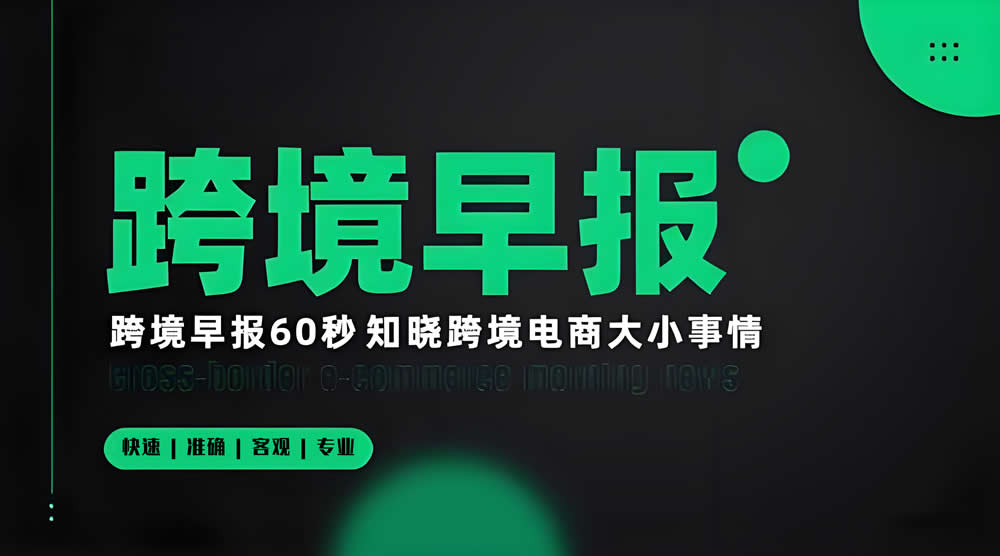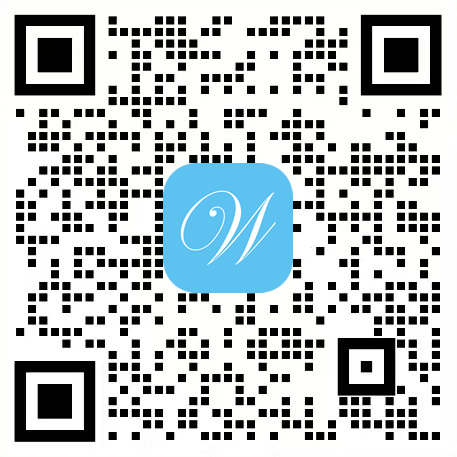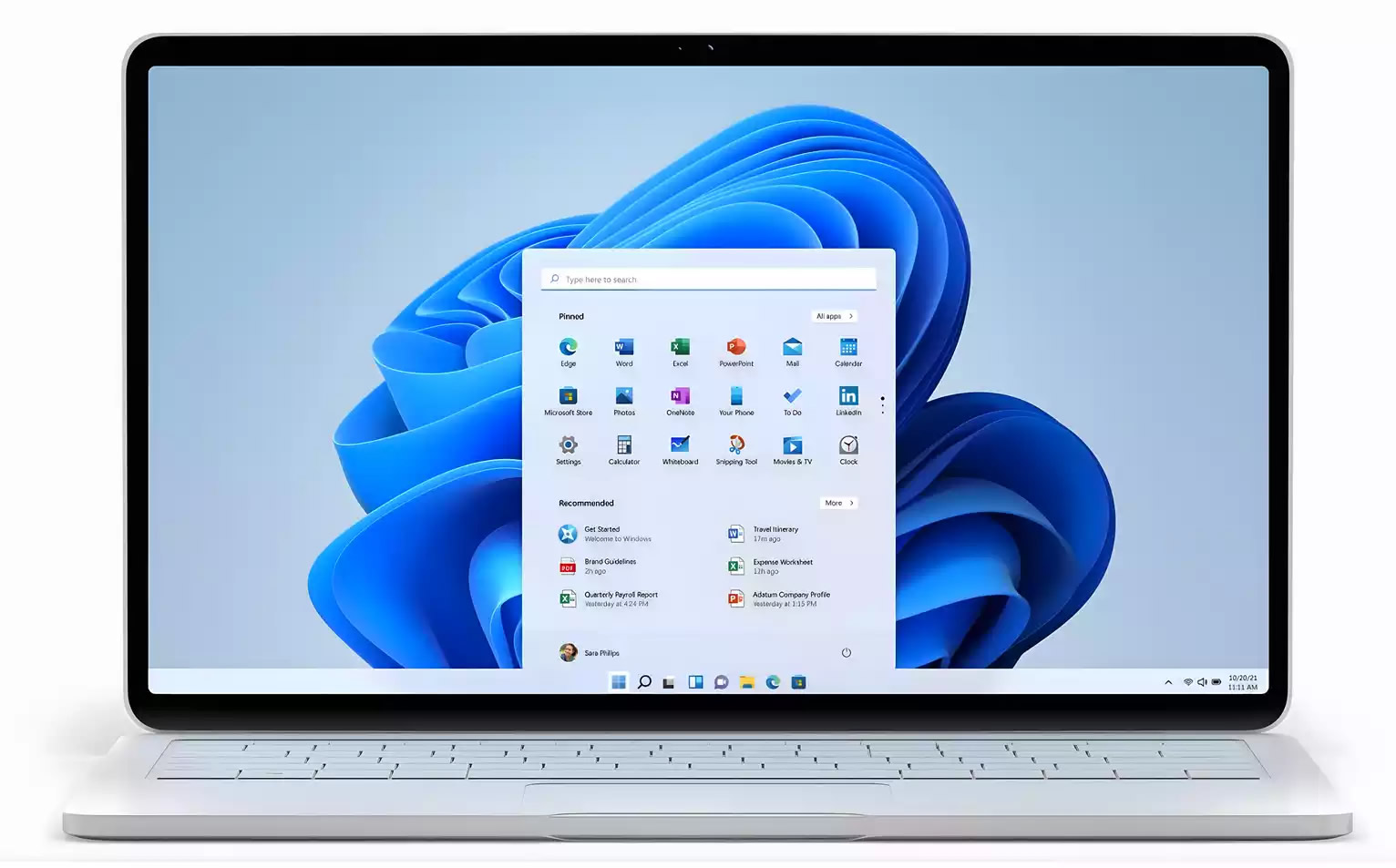
Windows 11 Moment 5 更新现已正式发布,其中包含大量的功能升级,虽然下一个版本升级 24H2 仍在开发中,但 Moment 5 为你提供了不错的实用的功能升级和对原生应用的改进。
您可以前往”设置”>”更新”并检查更新,安装 Moment 5 更新。最后,安装可选更新,点击”获取最新更新”按钮下载 Moment 5 配置更新。或者你可以直接通过下方的链接,前往微软官网进行下载安装:
Ventoy U盘制作神器:【点击下载】 含使用教程
Windows 11 最新版 Moment 5 新功能优化
- 改进小部件
Windows 11 中的小工具功能经历了一系列改进。现在,您可以关闭新闻推送,并获得更加详尽的设置对话框。任务栏上的小工具图标将显示通知徽章,提醒您查看更新。
另外,”Microsoft Start”将不再强制推送各种杂乱内容,您可以选择完全禁用”Microsoft Start”。然而需要注意的是,禁用后将无法使用小工具栏中的扩展视图。
新的互操作性支持将其他搜索引擎提供商纳入考虑,他们可以扩展对应用程序的支持,使用户可以选择使用其他搜索引擎。
- Copilot 更新
Microsoft Copilot 已经正式免费升级到GPT4-Turbo,功能更加强大!图标现在位于任务栏右下角,取代了”显示桌面”图标。此外,从 Windows 11 Moment 5 更新开始,您现在可以调整 Copilot 窗口的大小,并将其拖动到几乎覆盖整个屏幕。Copilot 还增加了多显示器支持,让您可以轻松在多个屏幕间切换。
- 语音接入改进
Windows 11 Moment 5 中的语音访问应用程序现在支持多种新语言,包括法语、西班牙语和德语,使用户可以更轻松地完成基本任务。此外,语音访问现在还支持多显示器,使您的命令可以在附加显示器上执行。
新增的语音快捷方式功能允许您创建自定义快捷方式,通过简短的自定义命令来执行各种操作,尽管目前这些操作还是有限的预设选项。
- 旁白功能改进
Narrator 应用程序现在提供自然语音,您可以在下载和安装前预览。您可以通过”添加自然语音”选项选择自然语音,点击声音进行选择,并再次点击声音进行预览。通过增强的图像消费体验,您可以要求 Narrator 描述图像或显示网页上的所有链接。
- Spotlight
在 Windows 11 Moment 5 更新中,微软将 Windows Spotlight 设置为默认壁纸。如果使用任何内置的 Windows 图像作为壁纸,安装更新后,Windows Spotlight 将成为默认选择。但如果使用自定义壁纸,壁纸设置将保持不变。
- Windows 共享/附近共享改进
现在,您可以在使用”附近共享”时为电脑添加一个友好的名称,使您更容易识别以前使用过的设备。同时,通过文件管理器中的”附近共享”窗口共享文件时,您可以直接在 WhatsApp 上共享文件。
- 通过 Windows Update 修复安装
现在,您可以使用 Windows 更新修复安装 Windows 11。新的”使用 Windows 更新修复问题”选项出现在恢复设置页面上,安装的所有应用程序、文件和设置都将保持不变,因此无需在外部磁盘上备份数据。
- 投屏故障排除功能更新
操作中心的屏幕投屏部分现在会在可用设备下方显示故障排除帖子的链接,让您了解更多有关投屏到无线显示屏时的问题。
- 快照辅助建议
窗口布局现在提供智能建议,使您可以在不同布局中堆叠所有打开的窗口。常规布局为空白的,而建议的布局会显示应用图标,帮助您了解哪个应用会移动到特定位置。
- Windows 365 启动更新
您现在可以将 Windows 11 PC 配置为直接启动到 Windows 365 云 PC,无需先登录本地账户。此外,更新还增加了故障快速处理机制,让您及时了解网络故障,并可以通过云电脑自定义本地电脑设备设置。
- Windows 365 切换
您可以使用任务栏上的任务视图选项轻松断开与云电脑的连接。在建立连接时,Cloud PC 会显示持续连接状态和超时指示器,让您了解网络问题。
- Windows 语音识别技术淘汰通知
Windows Speech Recognition 的弃用通知现在将在辅助功能中显示,而 Voice Access 应用程序将取而代之。与 Windows 语音识别相关的所有设置也将从语音设置页面中消失。
- 录屏功能启用
录屏工具已被标记为停用,并在应用内显示横幅通知。用户现在可以使用截屏工具来记录并反馈错误。
这些是 Moment 5 更新带来的改进列表。请确保使用”设置”应用程序检查新更新,并启用”更新可用时立即获取更新”切换,以便尽早获得新功能。同时,您还可以通过 Microsoft Store 更新所有内置应用程序。